Napomena: Željeli bismo vam pružiti najnoviji sadržaj pomoći što je brže moguće i to na vašem jeziku. Ova je stranica strojno prevedena te može sadržavati gramatičke pogreške ili netočnosti. Naša je namjera da vam ovaj sadržaj bude koristan. Možete li nam pri dnu ove stranice javiti jesu li vam ove informacije bile korisne? Kao referencu možete pogledati i članak na engleskom jeziku .
U ovom se članku opisuje kako ručno dodavanje teksta na preklapajućih dijelove krugova u Vennovu dijagramu. Da biste dodali tekst na koje se ne preklapaju dijelove kruga ili da biste promijenili boje ili stila na Vennov dijagram, potražite u članku Stvaranje Vennov dijagram.
Napomena: Prije nego što počnete, prezentacija ili dokument moraju sadržavati SmartArt grafiku Vennova dijagrama.
-
U prezentaciji kliknite Vennov dijagram u koji želite dodati tekst.
-
Na kartici Umetanje u grupi Ilustracije kliknite strelicu ispod mogućnosti oblika, a zatim u odjeljku Nedavno koristili oblicikliknite Elipsa.
-
Na vrhu Vennova dijagrama nacrtajte elipsu koja je veličinom približno jednaka presjeku krugova.
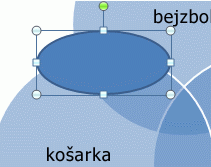
-
Rotirajte elipsu tako da je smjestite pod istim kutom pod kojim je i presjek krugova.
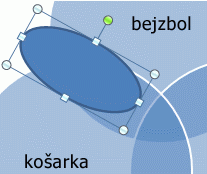
-
Premjestite elipsu da biste tekst smjestili preko presjeka krugova.
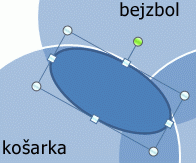
-
Desnom tipkom miša kliknite Elipsa, kliknite Dodaj tekst, a zatim upišite tekst.
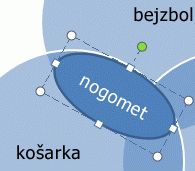
-
Desnom tipkom miša kliknite elipsu, a zatim kliknite Oblikovanje oblika
-
U odjeljku Ispunaodaberite bez ispune.
-
U odjeljku crtaodaberite bez crte.
-
Kliknite Zatvori.
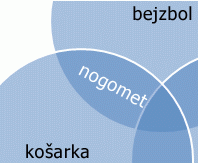
-
U prezentaciji kliknite Vennov dijagram u koji želite dodati tekst.
-
Na kartici Umetanje u grupi Ilustracije kliknite strelicu ispod mogućnosti oblika, a zatim u odjeljku Nedavno koristili oblicikliknite Elipsa.
-
Na vrhu Vennova dijagrama nacrtajte elipsu koja je veličinom približno jednaka presjeku krugova.
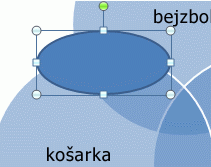
-
Rotirajte elipsu tako da je smjestite pod istim kutom pod kojim je i presjek krugova.
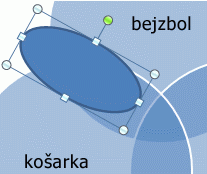
-
Premjestite elipsu da biste tekst smjestili preko presjeka krugova.
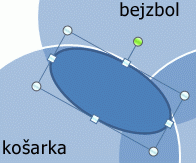
-
Desnom tipkom miša kliknite elipsu, kliknite Uređivanje teksta, a zatim upišite tekst.
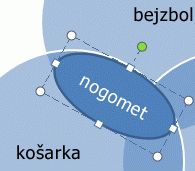
-
Desnom tipkom miša kliknite elipsu, a zatim kliknite Oblikovanje oblika
-
Na kartici Ispuna odaberite bez ispune.
-
Na kartici Boja crte odaberite bez crte.
-
Kliknite Zatvori.
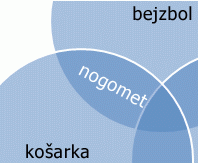
-
U prezentaciji kliknite Vennov dijagram u koji želite dodati tekst.
-
Na kartici Umetanje u grupi Ilustracije kliknite strelicu ispod mogućnosti oblika, a zatim u odjeljku Nedavno koristili oblicikliknite Elipsa.
-
Na vrhu Vennova dijagrama nacrtajte elipsu koja je veličinom približno jednaka presjeku krugova.
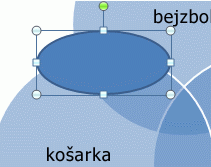
-
Rotirajte elipsu tako da je smjestite pod istim kutom pod kojim je i presjek krugova.
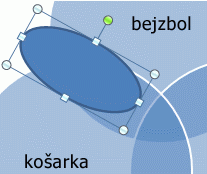
-
Premjestite elipsu da biste tekst smjestili preko presjeka krugova.
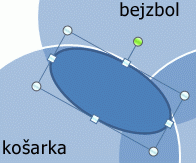
-
Desnom tipkom miša kliknite elipsu, kliknite Uređivanje teksta, a zatim upišite tekst.
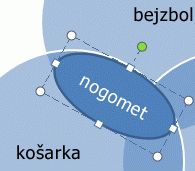
-
Učinite nešto od sljedećeg:
U programima PowerPoint i Excel:
-
Desnom tipkom miša kliknite elipsu, a zatim kliknite Oblikovanje oblika
-
Na kartici Ispuna odaberite bez ispune.
-
Na kartici Boja crte odaberite bez crte.
-
Kliknite Zatvori.
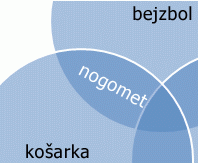
U programima Word i Outlook:
-
Desnom tipkom miša kliknite elipsu, a zatim kliknite Oblikovanje samooblika.
-
Na kartici Boje i crte u odjeljku Ispuna povucite klizač Prozirnost na 100 %.
-
Na kartici boje i crte , u odjeljku crtekliknite izbornik boje , a zatim odaberite Bez boje.
-
Kliknite Zatvori.
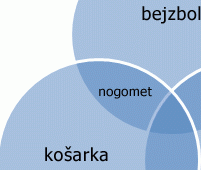
-










